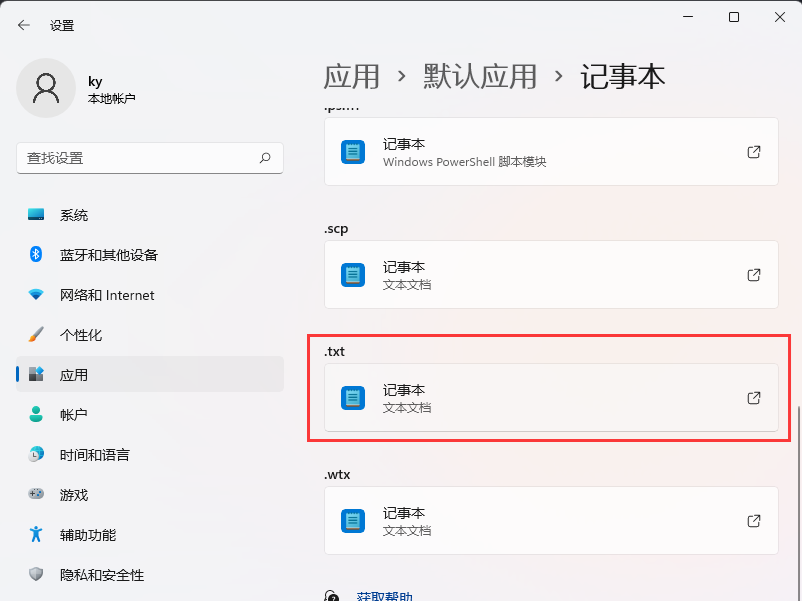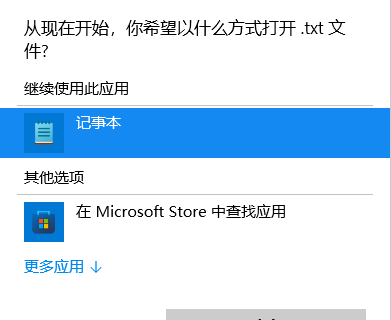Win11记事本打不开怎么办打不开Win11记事本的解决方法
2024-06-28
Win11记事本打不开怎么办?近期有部分Win11用户在使用记事本时,出现了无法打开的情况,并系统提示“包无法进行更新、相关性或冲突验证”,这该怎么办呢?下面小编就为大家带来解决方法介绍,一起来看看吧!
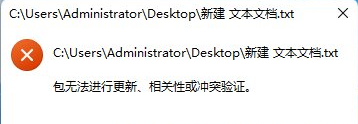
打不开Win11记事本的解决方法
1、首先,按键盘上的 Win + X 组合键,或右键点击任务栏上的Windows开始图标,在打开的隐藏菜单项中,选择设置;
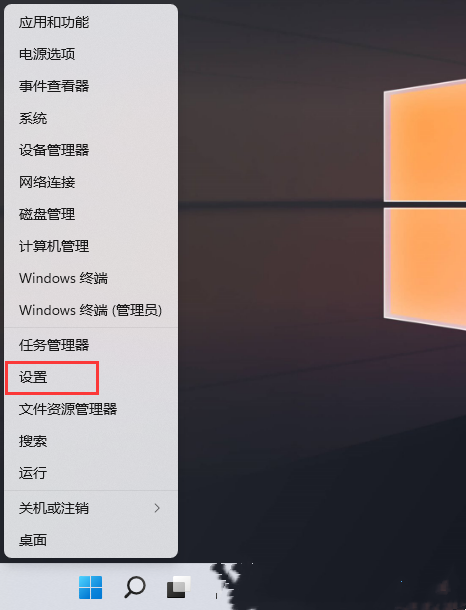
2、Windows 设置窗口,左侧边栏,点击应用,右侧点击默认应用(根据文件和链接种类设置的默认应用,其他默认应用);
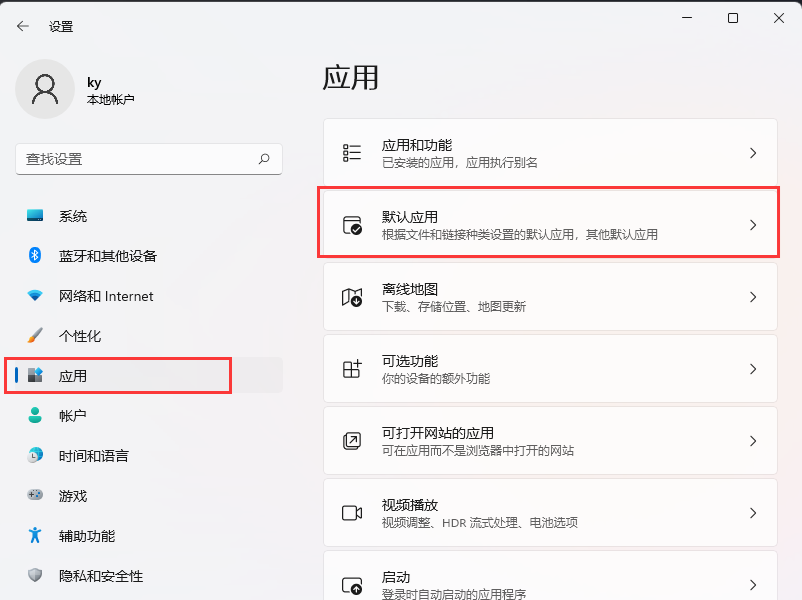
3、当前路径为:应用>默认应用,找到并点击记事本;
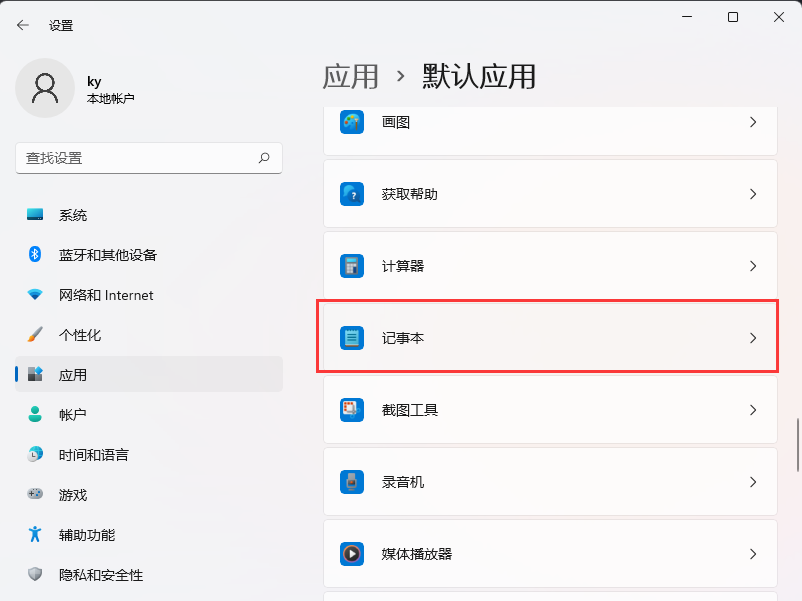
4、找到并查看后缀名为 .txt 的默认打开应用是否为记事本,如果不是,则需要重新选择。